La mejor experiencia de ver una película no consiste solo en disfrutar de la película en sí, sino en compartir risas, críticas y reacciones con amigos y familiares. Pero, ¿qué pasa si están a kilómetros de distancia? ¿Cómo puedes seguir viendo una película? ver Netflix juntos?
Afortunadamente, aunque Netflix no ofrece una función integrada para ver contenido en grupo, existen varias herramientas de terceros que permiten sincronizar la experiencia de visualización a distancia. En esta publicación, le explicaremos cómo usar estas herramientas. tanto en computadoras como en teléfonos¡Para que puedas estar conectado sin importar dónde estés!
Lectura relacionada:
Cómo ver Netflix juntos en línea desde la computadora
Las computadoras cuentan con pantallas grandes, calidad de sonido nítida y batería de larga duración. Además, sus capacidades multitarea facilitan la gestión de mensajes inesperados mientras disfrutas de una fiesta de Netflix. Si también estás de acuerdo, Teleparty y Discord son dos métodos viables para viendo Netflix en linea con amigos y familiares.
Método 1. Ver Netflix junto con Teleparty
Telefiesta, antes conocida como Netflix Party, es una extensión de Chrome diseñada para organizar fiestas de visualización en Netflix, Disney Plus, Hulu y otros. No solo puede sincronizar el video para todos los participantes, sino que también cuenta con una ventana de chat integrada, lo que permite que usted y sus amigos se comuniquen en tiempo real sin cambiar de plataforma.
Para garantizar una experiencia de visualización fluida, Teleparty permite controlar el progreso del video y ajustar la calidad del video para todos. Su configuración también es sencilla, como se muestra a continuación.
Paso 1. Asegúrate de tener una suscripción y de que tus invitados hayan instalado Teleparty en Chrome;
Paso 2. Abra el vídeo de Netflix que desea ver juntos de forma remota;
Paso 3. Seleccione el ícono de la extensión Teleparty y presione “Iniciar la fiesta” para generar un enlace;
Paso 4. Pídele a tus amigos o familiares que abran el enlace para unirse a la fiesta y disfrutar de Netflix juntos.
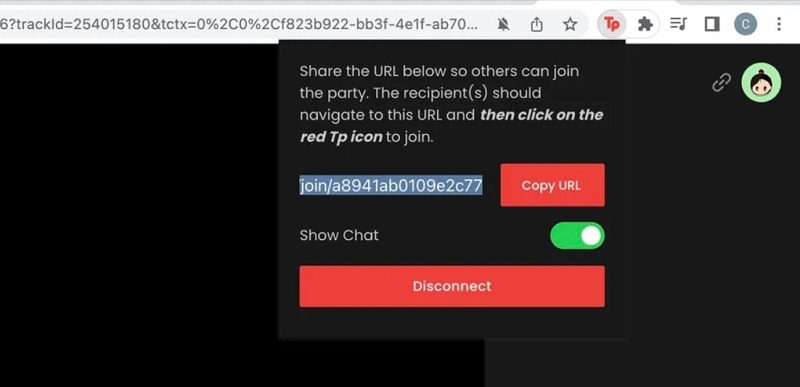
Método 2. Transmite videos de Netflix usando Discord
Probablemente ya estés familiarizado con DiscordiaEs una herramienta de comunicación popular diseñada para conectar amigos, comunidades y jugadores. Con funciones como chat de texto, llamadas de voz y video y uso compartido de pantalla, Discord también puede servir como un lugar de reunión digital para ver Netflix juntos en línea.
Residencia en un plan activo de NetflixAsí es como funciona.
Paso 1. Instala Discord o inicia sesión en tu cuenta en El sitio web de Discord;
Nota:
Se recomienda deshabilitar la aceleración de hardware en su navegador para evitar pantallas negras mientras transmite Netflix con la versión web de Discord.
Paso 2. Selecciona un programa de Netflix para preparar y haz clic en el ícono de “Engranaje” en la parte inferior de Discord;
Paso 3. Vaya a “Estado de la actividad” > “¡Agregarlo!”. Luego seleccione la ventana de Netflix y presione “Agregar juego”;
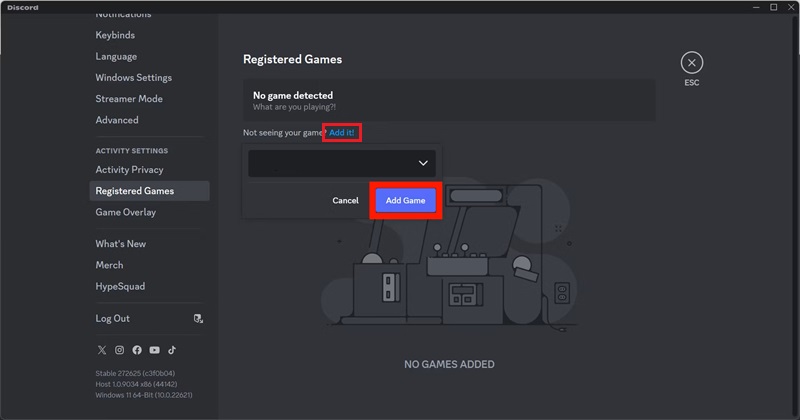
Paso 4. Haga clic en “Compartir pantalla”, ubicado encima del ícono “Engranaje”;
Paso 5. Terminar de transmitir el canal y la configuración de calidad. 720p solo está disponible sin una suscripción a Discord Nitro.
Paso 6. Haz clic en “Transmitir en vivo” y todos en tu canal podrán ver Netflix juntos.
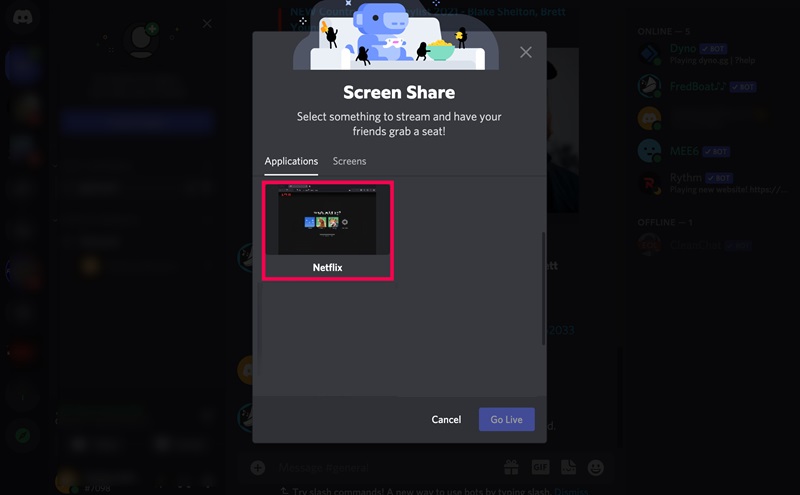
Consejos:
Otras herramientas similares son Scener, MetaStream, Hearo, Kast y TwoSeven. Estas herramientas, ya sea que estén integradas con Netflix o requieran la aplicación de Netflix, han demostrado ser soluciones efectivas para ver contenido en Netflix en grupo.
Cómo ver Netflix juntos en Android/iPhone
Hay dos soluciones que valen la pena saber cómo hacerlo: Mirar Netflix juntos en los teléfonos: Rave y Zoom. Rave es una aplicación dedicada a las fiestas con video, mientras que Zoom es una poderosa herramienta de productividad que también ofrece la posibilidad de compartir la pantalla. Ambas aplicaciones están disponibles para Android y iOS.
Método 1. Mira Together en Netflix a través de Rave
Delirio No se limita solo a Netflix. También se integra con otras plataformas populares como Disney+, YouTube y Amazon Prime. Con una suscripción válida, puedes iniciar fácilmente una sala de transmisión de video y mirar con tus amigos y familiares mientras chateas en tiempo real. La mejor parte es que no necesitas cambiar de aplicación en tu teléfono. Aquí te explicamos cómo hacerlo:
Paso 1. Tú y tus amigos instalan Rave e inician sesión;
Paso 2. Busca los nombres de tus amigos y agrégalos. O toca el ícono del menú para continuar.
Paso 3. Pulsa el botón “Más”, elige Netflix e inicia sesión en tu cuenta suscrita;
Paso 4. Reproduce un programa o una película e invita a tus amigos a la sala de video. Para evitar el acceso no autorizado, puedes configurar la sala como privada.
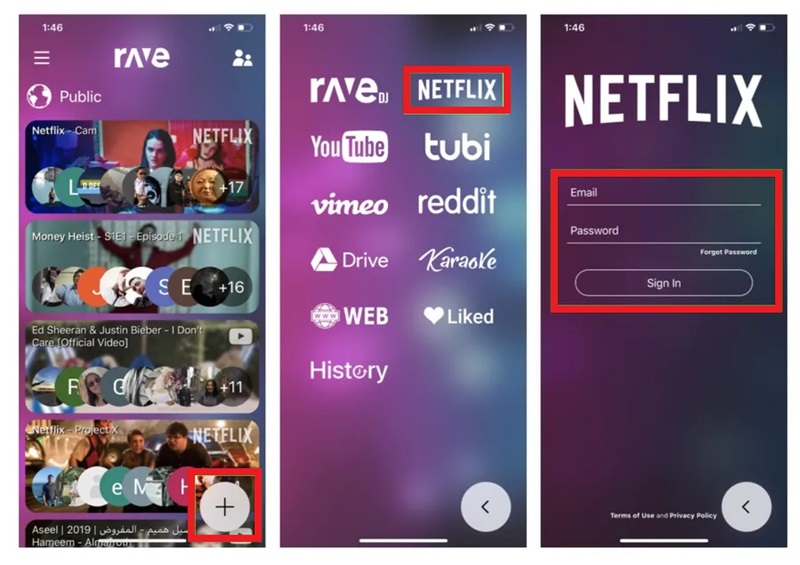
Método 2. Compartir la pantalla de Netflix con Zoom
La posibilidad de compartir pantalla y colaborar con Zoom lo convierten en una excelente opción para abordar cómo ver Netflix juntos en los teléfonos. Además de chatear con texto e imágenes, admite videollamadas, por lo que pueden ver las reacciones de los demás. Para una experiencia aún más atractiva, también se pueden habilitar herramientas de pizarra y anotación en Zoom para que la fiesta de Netflix sea interactiva. Siga los pasos a continuación para comenzar.
Paso 1. Abierto Zoom en tu teléfono, inicia una reunión y agrega a tus amigos a la llamada;
Paso 2. Presiona “Compartir” en la parte inferior y selecciona “Pantalla”;
Paso 3. Pulse en “Iniciar transmisión” para confirmar el permiso para mostrar sobre otras aplicaciones (si no funciona, habilite “Permitir mostrar sobre otras aplicaciones” en Configuración de su teléfono);
Paso 4. Abre la aplicación de Netflix y podrás ver un video con amigos y familiares juntos.
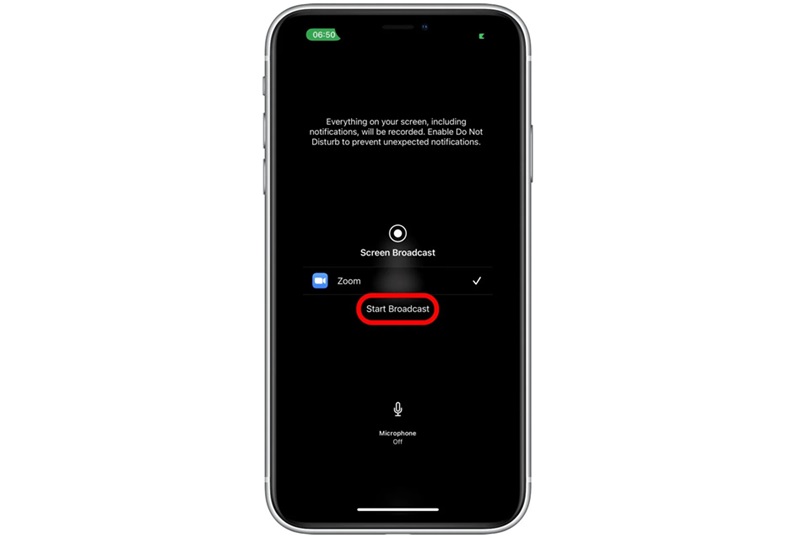
Bono: Cómo compartir contenido de Netflix en MP4 sin límites
Usar las herramientas anteriores para compartir contenido de Netflix en línea es conveniente, pero hay un problema: debes asegurarte de que la reproducción sea fluida. De lo contrario, tus amigos pueden terminar viendo una transmisión de baja calidad. Para evitar esto, Descargar películas de Netflix a MP4 con alta calidad y verlos junto con otros será una mejor opción.
Ahí es donde Descargador de vídeos de Netflix MovPilot Esta herramienta altamente recomendada, compatible con Windows y Mac, te permite eludir las restricciones DRM y descargar videos de Netflix en formato MP4 o MKV. Con una calidad total de 1080P y sonido envolvente Dolby, garantiza una experiencia de visualización fluida y de alta calidad, ya sea que compartas el video con amigos o lo transmitas a través de plataformas como Zoom.
Aspectos destacados del descargador de videos de Netflix MovPilot
- Aceleración de hardware incorporada para una velocidad de descarga 5 veces más rápida.
- Descarga contenido de Netflix en formato MP4 o MKV para almacenarlo para siempre.
- Reanuda las tareas de descarga incluso después de interrupciones de la red.
- Conserva los metadatos del video junto con la configuración de subtítulos y audio Dolby.
- Ofrece tres opciones de subtítulos: suaves, duros y externos;
Además de estas características interesantes, MovPilot Netflix Video Downloader también es fácil de usar. Veamos ahora cómo funciona.
Paso 1. Primero, instala el software y ejecútalo. Luego, inicia sesión en tu cuenta de Netflix.

Paso 2. Busca el video que deseas descargar usando palabras clave o pega el enlace del video desde la aplicación de Netflix

Paso 3. Coloca el cursor sobre el resultado de la búsqueda y haz clic en el ícono “Configuración” para ajustar el audio, la calidad del video y los subtítulos. En el caso de las series, debes configurar estos ajustes individualmente para cada episodio.
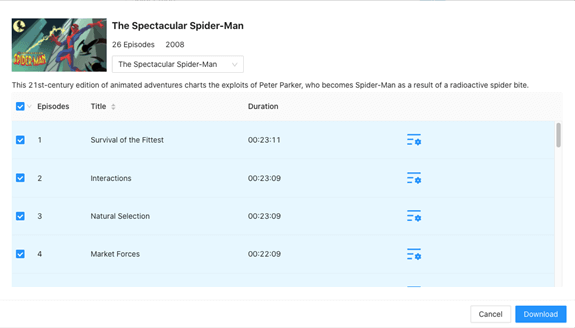
Paso 4. Haz clic en el botón “Descargar” para iniciar la conversión de Netflix a MP4. La lista de descargas en la barra lateral derecha te mostrará el progreso.

Una vez que hayas terminado, puedes dirigirte a “Historial” para ubicarte en el destino. ¡Ahora puedes almacenar descargas de Netflix en tu teléfono, transferirlas a amigos para compartirlas o usar Zoom o herramientas similares para ver Netflix juntos sin límites!
Te podría gustar:
Preguntas frecuentes sobre cómo ver series y películas en Netflix
¿Netflix tiene un modo de mirar juntos?
Para proteger los derechos de autor de las películas y los programas, Netflix actualmente no ofrece un modo oficial de ver películas en grupo o de video en grupo. Por eso, las herramientas de terceros como Teleparty, Rave y Scener, que se integran con Netflix para permitir la visualización simultánea en línea, se han vuelto cada vez más populares.
¿Puedo compartir Netflix con amigos en FaceTime?
iOS 15 introdujo la función SharePlay en FaceTime, lo que te permite ver videos de plataformas como Disney+, HBO Max, Hulu y Paramount+ con amigos. Netflix no está incluido en esta lista de plataformas compatibles, por lo que no puedes compartir Netflix con amigos a través de FaceTime. Sin embargo, si recurres a MovPilot Netflix Video Downloader y descargas Netflix en archivos MP4 o MKV primero, puedes proceder fácilmente a ver Netflix en FaceTime.
Conclusión
En resumen, las soluciones efectivas para ver Netflix juntos se encuentran en herramientas de terceros como Teleparty, Discord y Rave, que están diseñadas específicamente para Netflix o para compartir pantalla. Sin embargo, dado que aún están sujetas al DRM de Netflix, es recomendable tener Descargador de vídeos de Netflix MovPilot como respaldo. Su función de descarga de MP4 lo libera de las restricciones de reproducción, y la resolución de 1080p y el sonido Dolby garantizan una excelente experiencia de visualización.
Descargador de vídeos de Netflix MovPilot
¡Descarga películas y programas de Netflix para verlos sin conexión fácilmente!







